A Microsoft 365 megkönnyíti a másokkal való munkát, többek között a Microsoft Office-szal való munkát, mert a mellékletek küldése helyett a dokumentumokra mutató hivatkozásokat is küldhet (és a fájlokat szerkesztheti) a Microsoft 365 webes verzió. Így tárterületet takaríthat meg a levelek tárolásán, és nem kell több különböző dokumentumverziót összefésülnie.
Első lépés: a dokumentum mentése a OneDrive-on
Töltse fel a dokumentumokat a OneDrive-ra, majd ossza meg őket.
Megjegyzés: Ha iskolában vagy munkahelyen használja az Webes Office-t, erre a hivatkozásra kattintva elolvashatja a csoporttárakra és a OneDrive Vállalati verzióra vonatkozó tudnivalókat.
Hivatkozás küldéséhez kattintson a megosztás gombra a Microsoft 365 program ablakának tetején:
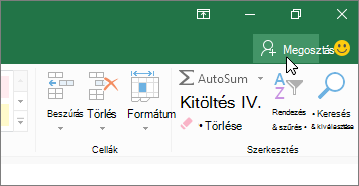
Amikor a címzettek az elküldött hivatkozásra kattintanak, a dokumentum a böngészőjükben nyílik meg.
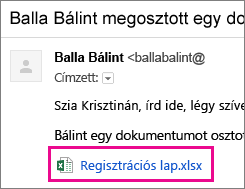
A szerkesztéshez kattintson a szerkesztésre szolgáló parancsra a Webes Office programban.
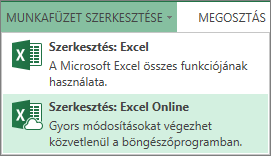
Munka másokkal a Microsoft 365
Ha egy Office-fájlt szerkeszt az Office-ban, az értesítés arról, hogy mások is dolgoznak a fájlban. Nincs speciális trükk a dokumentumokon való közös munkához. Ha a szokásos módon szerkeszti őket, és ha mások is szerkesztik a dokumentumot, az Office értesíti a jelenléti állapotáról, és megjeleníti, hogy a fájlban hol dolgoznak.
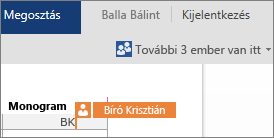
A felhasználók Office 2010-ban vagy Mac Office 2011 ban vagy később is dolgozhatnak.
Megjegyzések:
-
Mivel a Microsoft 365 automatikusan menti mindenki módosításait, a visszavonás és a mégis parancs nem a várt módon működik.
-
Ha Excel egy személy módosítja a rendezési sorrendet vagy az adatot szűri, a nézet minden olyan felhasználónál megváltozik, aki szerkeszti a munkafüzetet. Ezért legyen körültekintő, ha akkor szeretné rendezni vagy szűrni az adatokat, amikor mások a munkafüzetben dolgoznak.
Munka másokkal a OneNote
Ha jegyzetfüzetét elérhetővé teszi másoknak szerkesztésre, barátaival egy időben dolgozhat rajta. Ez különösen akkor lehet hasznos, ha a jegyzetfüzetben egy egész csoporttól gyűjt adatokat, például egy ötletgyűjtő megbeszélés vagy csoportos projekt esetén. A jegyzetfüzet wikilapként működik, amelyhez bárki hozzájárulhat a csoportból. Láthatja, hogy ki milyen módosítást végez, és szükség esetén visszaállíthatja egy-egy lap korábbi verzióját.
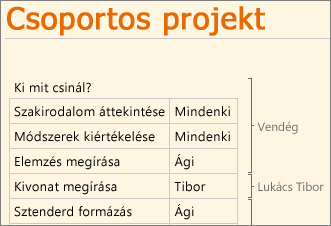
Ha Ön vagy más személyek OneNote 2010-es vagy újabb verzióját használják, akkor a OneNote asztali, webes és mobil alkalmazásaiban dolgozhatnak, miközben mások ugyanazon a jegyzetfüzeten dolgoznak. Megoszthatja a jegyzetfüzetet OneDrive-ban, akárcsak a Excel, a Word és a PowerPoint alkalmazásban, de a jegyzetfüzetet megoszthatja OneNote 2010 vagy újabb verziójában is.
Kattintson a Fájl fülre, majd az Információ lapon kattintson a jegyzetfüzet neve alatt látható Mások meghívása a jegyzetfüzetre hivatkozásra.
Lásd még
A korábbi verziójú Office-fájlok megtekintése
Dokumentumon közösen végzett munka a Word Online használatával
Egyidejű közös munka Excel-munkafüzeteken a társszerzőség funkcióval










